详细介绍了mysql的下载安装和配置等一些相关的操作步骤
前期准备工作(包括相关工具或所使用的原料等)
windows7,64位mysql安装包, navicat premium(可选)详细的操作方法或具体步骤
网上下载下mysql安装版的安装包,双击运行,选择我同意,点击下一步。
选择custom;

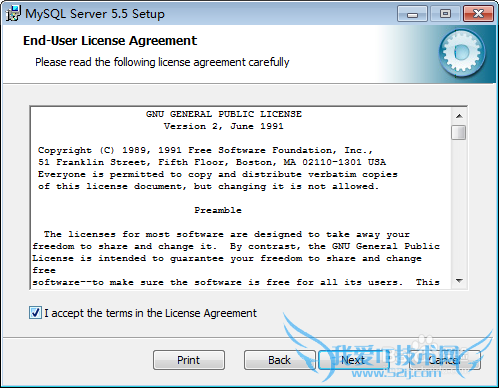
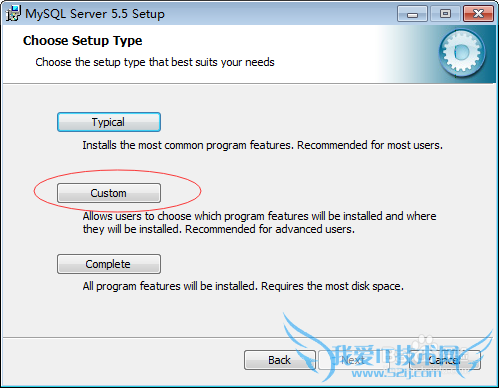
在Location点击Browse改成你要安装的路径 “D:\Program Files\MySQL\MySQL Server 5.5\”。然后next,再Install.
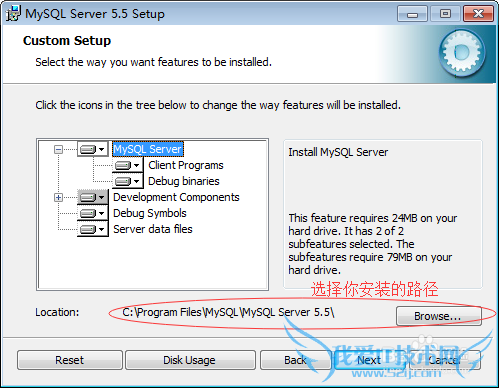
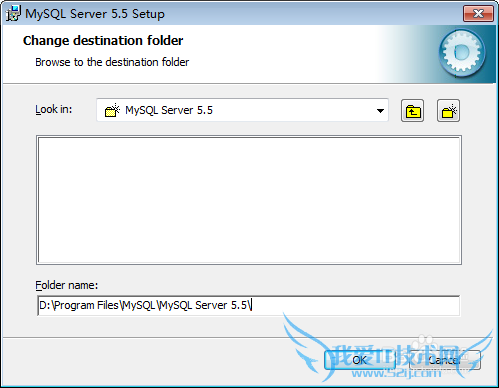

在新弹出的窗口MySql Enterprise,选择Next——Finish。

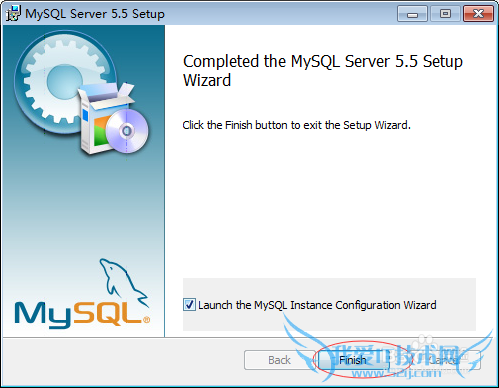
在新窗口中点击next,一直选择next
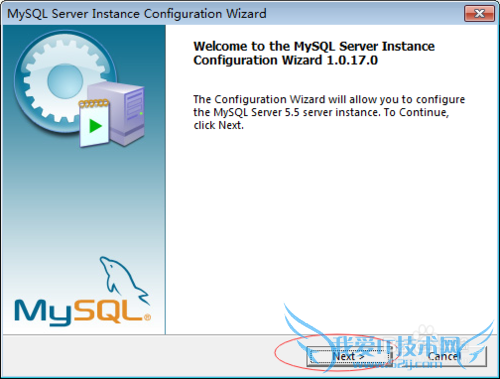
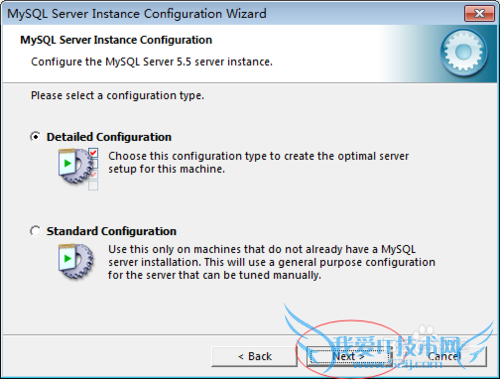
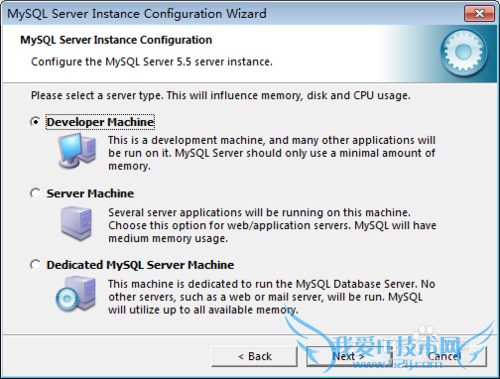
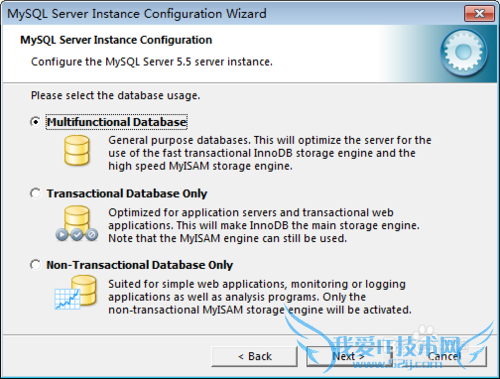
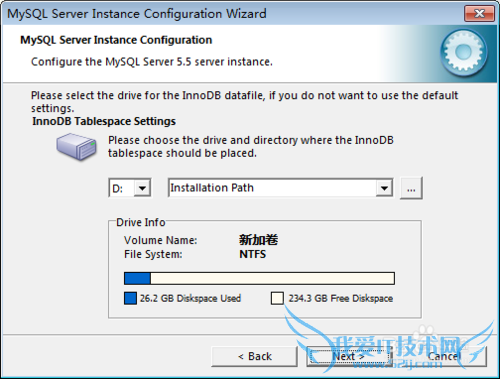
选择网站的并发连接数和连接的数目,这里选择“Manual Setting”手动设置,选择一个自己想要的数。
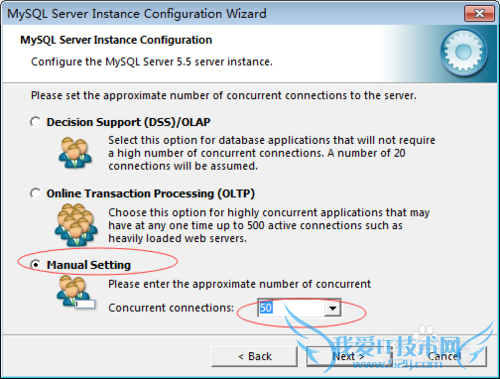
是否启用TCP/IP连接,设定端口。这个安默认的配置。
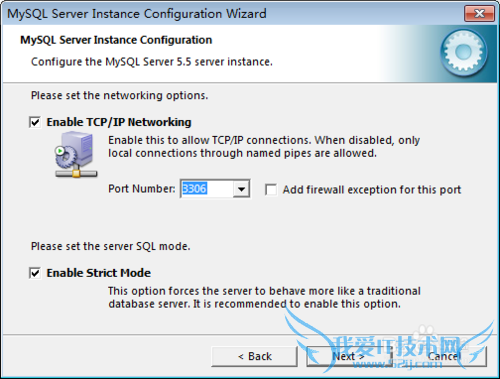
对MySql默认数据库语言进行设置,这里选择UTF-8,然后next.
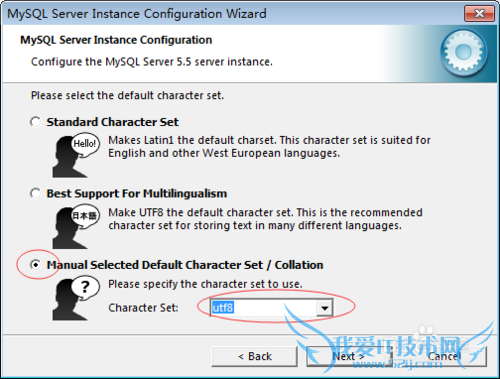
Include Bin Directory in Windows PATH:把mysql的bin追加到windows的PATH下,这样就可以直接在“运行”命定窗口直接运行mysql了。这个地方全部勾选上。
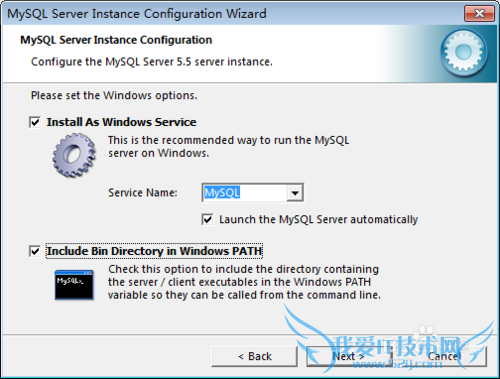
输入root用户的密码,等下连接mysql的时候要用到,再next
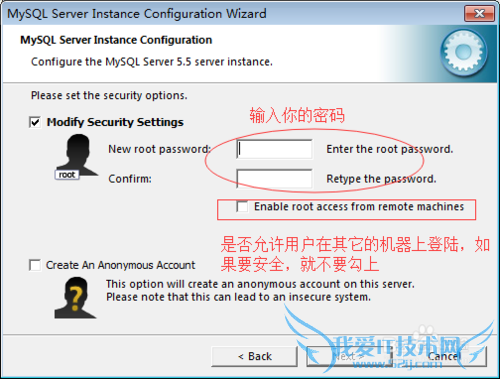
点击Execute,等待,当这四个圈都打勾时,表示安装成功,点击Finish
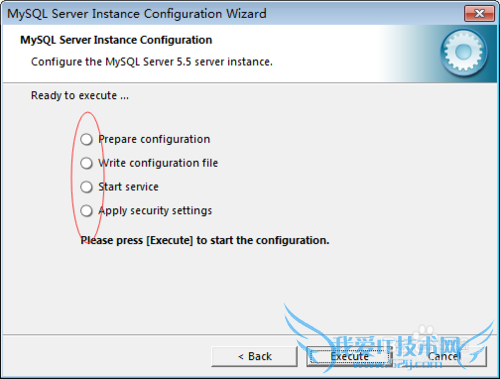
然后打开命令行窗口查看是否安装成功。win键+R 快捷键可以打开运行命令,输入cmd 确定;然后输入mysql -uroot -p回车,然后输入安装时设置的密码,回车,会显示些mysql的一些信息,表示安装成功。
PS:-u 后面跟的是数据库的用户名;-p,后面跟的是密码.
可以直接在-p后面输入密码,如“mysql -uroot -p123”,但是这样输入的密码是明文,容易被人看到。
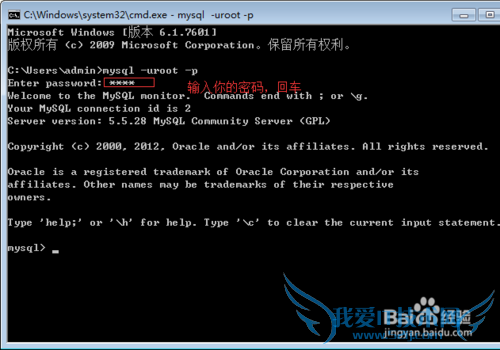
你可以输入show databases; 查看所有的数据库。mysql默认建了4个数据库
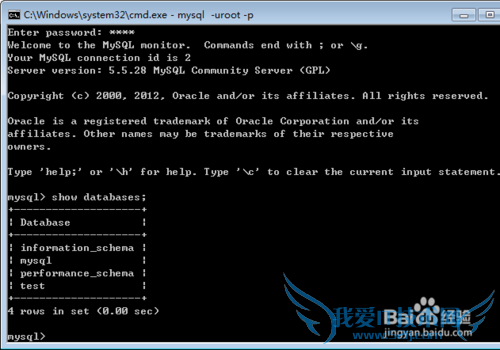
- Windows7下卸载MySQL数据库-Win7-windows7使用教
- 怎样安装ghost xp系统ghost windows7系统-Win7-wi
- 教你在windows7(win7)/vista安装IIS7-Win7-windo
- 怎样关闭win7的防火墙功能-Win7-windows7使用教程
- 非常好用的Windows7自带截图工具-Win7-windows7使
- 在windows7下如何缩减本地磁盘分区-Win7-windows7
- windows7如何安装outlook 2007-Win7-windows7使用
- 无法验证发行者已Windows阻止此软件该怎么办-Win7
- windows7系统自带电子相册工具-Win7-windows7使用
- windows7如何停用来宾(Gest)账户-Win7-windows7
- 评论列表(网友评论仅供网友表达个人看法,并不表明本站同意其观点或证实其描述)
-
